Top 4 AAC naar DTS-converters die u moet kennen: online en offline
AAC is een van de formaten die oorspronkelijk voor iTunes is gemaakt. Als we het vergelijken, is het beter dan MP3 omdat het een uitstekende geluidskwaliteit creëert. Afgezien daarvan kun je AAC op bijna alle mediaspelers spelen. Maar omdat het lossy en gecomprimeerd is, zal het geen uitstekende geluidskwaliteit produceren in uw thuisbioscopen. Daarom wordt aangeraden om converteer AAC naar DTS. Met dat. Bekijk hieronder de vier online en offline converters die we hebben gereserveerd.
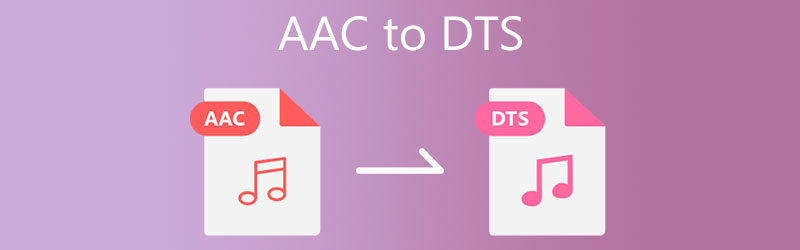
- Deel 1. Hoe AAC naar DTS te converteren
- Deel 2. Veelgestelde vragen over het converteren van AAC naar DTS
Deel 1. Hoe AAC naar DTS te converteren
Hier geven we u de vier AAC naar DTS-converters die u online en offline kunt gebruiken. Kijk welk programma uw audiobestand beter zal maken.
1. Vidmore Video Converter
Vidmore Video Converter is het eerste programma dat in je opkomt bij het converteren van AAC naar DTS. Deze converter blinkt uit in flexibiliteit omdat hij compatibel is met zowel Mac- als Windows-besturingssystemen. Vidmore kan bijna elk bestand converteren, ongeacht de grootte. Het is dan ook het eerste object dat mensen onderweg pakken als ze hulp nodig hebben.
Een ander waardig kenmerk van dit platform is de compatibiliteit met verschillende bestandstypen, variërend van de oudste tot de meest recente. Vidmore staat eveneens bekend om zijn expertise. Of je nu een expert of een nieuwe gebruiker bent, het maakt geen verschil aangezien de gebruikersinterface van dit programma ongelooflijk gebruiksvriendelijk is. Daarom hebben we deze hieronder opgenomen als u op zoek bent naar eenvoudige instructies voor het converteren van AAC naar DTS.
Stap 1: Download de Launcher van Vidmore Video Converter
Klik om te beginnen op een van de Downloaden onderstaande knoppen om de applicatie te downloaden en te installeren. Wanneer het installatieproces in orde is, start u het opstartprogramma. Nadat het programma succesvol is geïnstalleerd, gebruikt u het programma nu.
Stap 2: Upload het AAC-bestand
Nadat het programma op het apparaat is gestart, krijgt u een eenvoudige interface te zien. U kunt ofwel klikken op de Bestanden toevoegen knop of raak de aan Plus symbool in het midden van het scherm om de map te openen, waarin u bestanden kunt zoeken en toevoegen.
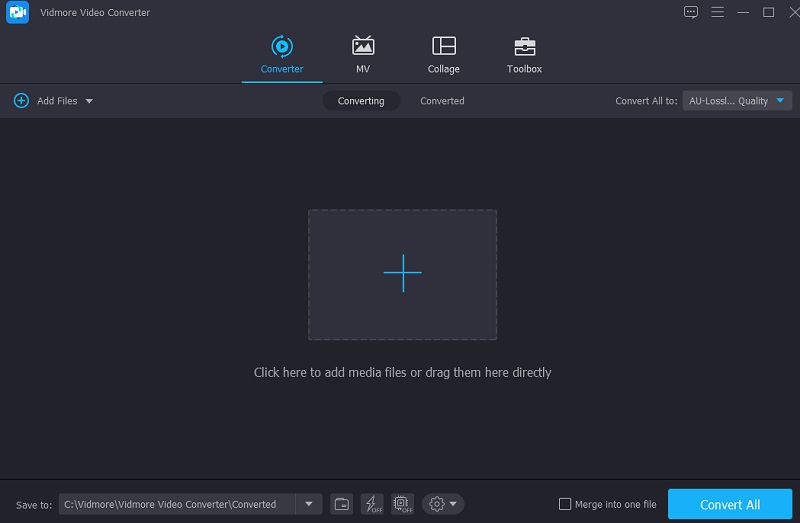
Stap 3: Stel een DTS in als uitvoerformaat
U kunt de indeling van het AAC-bestand wijzigen nadat het is geüpload door het te selecteren in het vervolgkeuzemenu aan de rand van het venster. Klik vervolgens op de DTS formaat uit het vervolgkeuzemenu van de Formaat lijst die verschijnt onder de Audio tabblad.
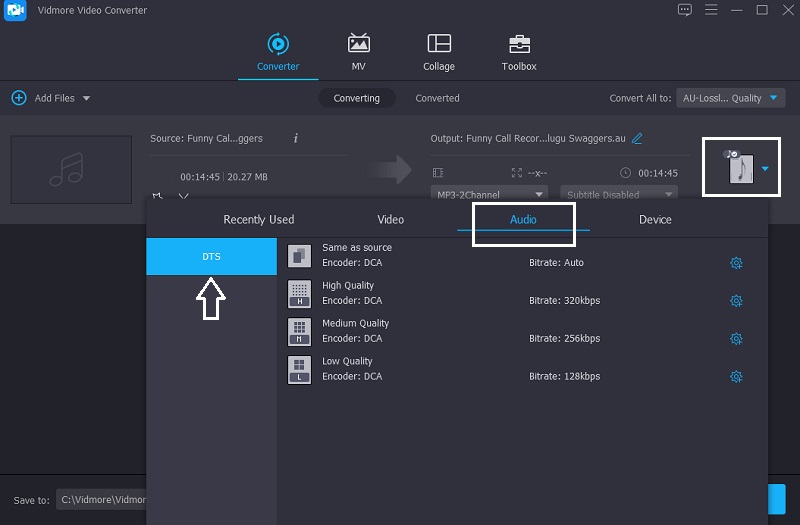
Na uw selectie van de DTS formaat, kiest u ervoor om de geluidskwaliteit te verlagen of te verhogen. Door op de te klikken Instellingen knop en navigeert u door de vervolgkeuzepijlen, kunt u de Bitrate, samplefrequentie en kanaal instellingen. Klik daarna op de Maak nieuw knop.
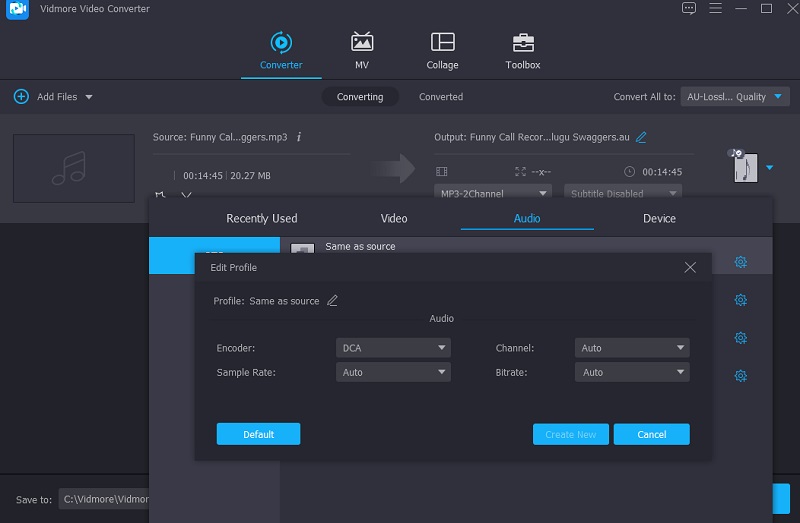
Stap 4: Converteer AAC naar DTS
Als u klaar bent met de fase voor het verbeteren van de audiokwaliteit, kiest u: Alles omzetten uit de vervolgkeuzelijst. Dan moet u wachten tot de conversieprocedure is voltooid.
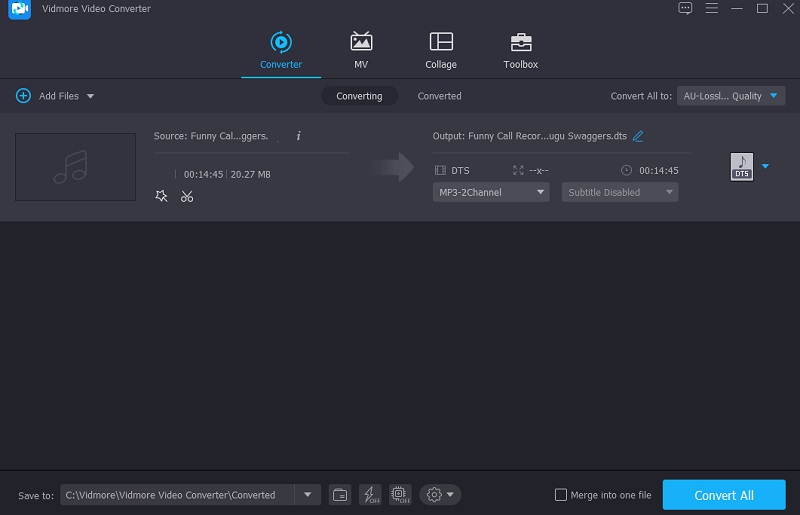
2. Convertio
AAC naar DTS-conversie kan worden bereikt met behulp van Convertio. Bovendien is deze webgebaseerde software compatibel met alle systeemapparaten. Het is gratis te downloaden, met als enige beperking een bestandsgroottebeperking van 100 MB. Bovendien vereenvoudigt het het conversieproces door gebruikers een eenvoudige navigatieoptie te bieden. Afgezien daarvan ondersteunt het veel verschillende audio- en videoformaten die u kunt kiezen.
Stap 1: Bezoek de website voor de hoofdpagina van de online tool. Zodra u op de officiële website bent aangekomen, kiest u de AAC-bestanden in het vervolgkeuzemenu naast de Kies documenten optie en sleep ze naar de Tijdlijn.
Stap 2: Wanneer u klaar bent met het uploaden van uw bestand, selecteert u DTS als het nieuwe formaat door het te kiezen uit de lijst aan de rechterkant van het venster.
Stap 3: Kies ten slotte een bestandsindeling in de vervolgkeuzelijst en klik op de Converteren knop om de conversie te voltooien. Wacht een paar seconden totdat de conversieprocedure is voltooid.
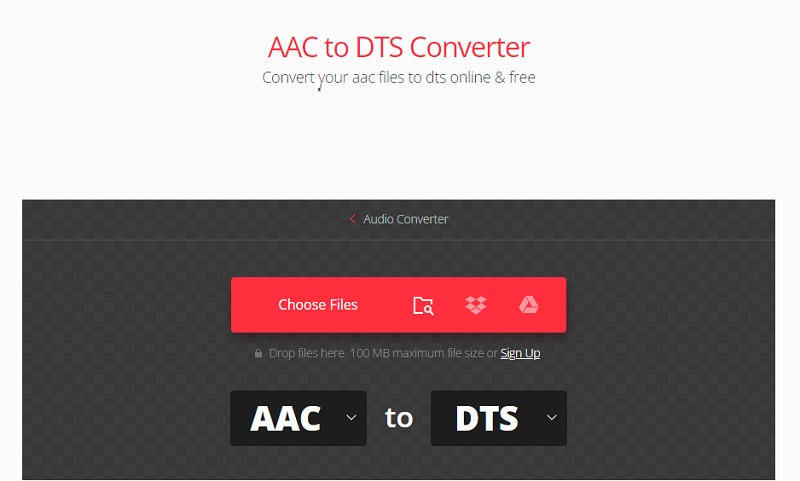
3. Gratis bestandsconversie
De Free File Convert is een andere AAC naar DTS-converter die u online kunt beperken. Het is een van de meest gerenommeerde browsergebaseerde tools die toegankelijk zijn. U kunt erop vertrouwen dat het zijn functies efficiënt uitvoert. Twee van de belangrijkste kenmerken zijn de gemakkelijk te begrijpen interface en de mogelijkheid om te converteren tussen verschillende bestandsformaten. Deze browsergebaseerde tool ondersteunt een reeks multimediabestanden tot een maximum van 300 MB.
Stap 1: De eerste stap is het kiezen van het AAC-bestand dat u wilt converteren. U heeft de mogelijkheid om een bestand te selecteren uit uw Map of Rit.
Stap 2: Als je eenmaal hebt gekozen DTS als de bestandsindeling van de volledige lijstindelingen, tikt u op de Converteren icoon, en de conversie zal onmiddellijk beginnen. U heeft de mogelijkheid om meerdere bestanden te converteren. Er is echter een beperking van 300 MB op de totale grootte van de bestanden die u mag converteren.
Stap 3: Zodra uw bestand met succes is geconverteerd naar het DTS-audioformaat, verschijnt het in uw Bestandsmap. Houd rekening met enige verwerkingstijd terwijl uw bestand wordt geüpload en geconverteerd naar het DTS-audioformaat.
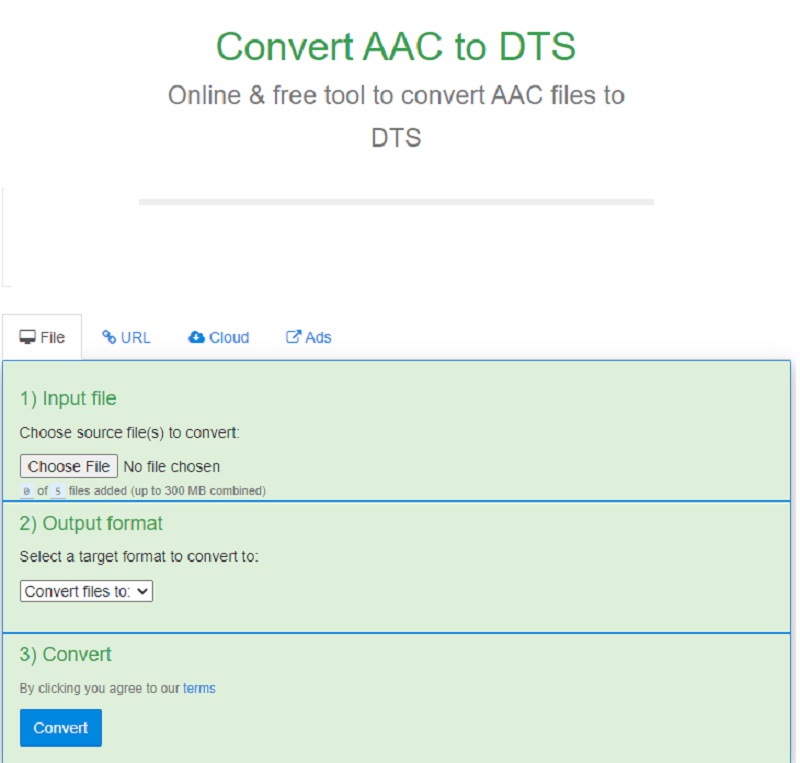
4. Schakel audio-omzetter
Switch Audio Converter is een andere uitstekende optie voor het converteren van AAC naar DTS via internet. Dit formaat is speciaal ontworpen voor de conversie van audiobestanden. Het ondersteunt meer dan alleen verschillende geluidsformaten. Naast het converteren, kunt u met dit hulpprogramma ook meerdere audio-opnames tegelijk combineren en verkleinen. Stel dat u evalueert met behulp van Switch Audio Converter om uw bestand naar een ander formaat te converteren. In dat geval kunt u de onderstaande procedure volgen.
Stap 1: Het verkrijgen en installeren van Switch Audio Converter op uw apparaat is net zo eenvoudig als het downloaden en het volgen van instructies. Nadat het installatieproces is voltooid, kunt u de toepassing en de functionaliteit ervan gaan gebruiken.
Stap 2: U kunt AAC-bestanden vanaf uw pc toevoegen door op de Bestand toevoegen knop. Kies vervolgens het nieuwe formaat in het linker vervolgkeuzemenu.
Stap 3: Klik ten slotte op het Converteren in het onderste gedeelte van de software en kies een van de ondersteunde formaten uit de onderstaande lijst. Als gevolg van deze actie start het conversieproces onmiddellijk.

Verder lezen:
De Elite AAC naar FLAC-converter aller tijden voor Windows en Mac
Beste AAC-audio-editors voor online en offline gebruik
Deel 2. Veelgestelde vragen over het converteren van AAC naar DTS
Wat is het voordeel van een AAC-bestandsformaat?
AAC lossless formaten worden verondersteld meer originele opname-informatie te bevatten dan MP3-bestanden met dezelfde datasnelheid en bestandsgrootte en zijn succesvoller in het selecteren van wat het publiek wel en niet zal horen.
Wat is een beter formaat, AAC of DTS?
Onder DTS en AAC is DTS de beste keuze, omdat het doorgaans wordt gecodeerd met een hogere gegevenssnelheid, wat resulteert in een superieure geluidskwaliteit.
Is het AAC-formaat geschikt voor thuisbioscopen?
AAC-bestanden afspelen op uw thuisbioscoopsysteem is een fantastisch idee. Omgekeerd heeft het de voorkeur om het om te zetten naar DTS voor een meer authentieke surround sound-ervaring.
Gevolgtrekking
U kunt nu een fantastisch surround-geluid ervaren in uw thuisbioscopen. Het enige waar je op moet vertrouwen is een AAC naar DTS omvormer. Kies uit de vier audioconverters online en offline van de vorige pagina. Zorg ervoor dat u degene selecteert die u helpt bij het converteren van bestanden zonder enige beperkingen.


